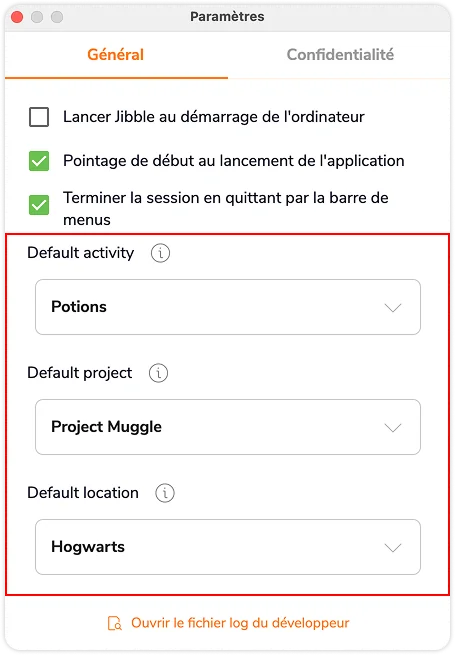Comment définir une activité, un projet et un emplacement par défaut ?
Définissez facilement une activité, un projet et un emplacement par défaut pour des pointages plus rapides et plus efficaces
Grâce au logiciel de suivi du temps sur ordinateur de Jibble, vous pouvez définir une activité, un projet et un lieu par défaut afin de gagner du temps et d’assurer une certaine cohérence. Ces sélections s’appliqueront automatiquement chaque fois que vous pointerez sur l’application de bureau, rationalisant ainsi votre processus de suivi du temps.
Conseil?: combinez ce paramètre avec le pointage automatique pour une expérience de suivi du temps transparente. L’application Jibble s’ouvrira et vous fera pointer avec vos sélections par défaut dès que votre ordinateur démarrera.
Configurer les paramètres par défaut
Suivez ces étapes pour définir votre activité, votre projet et votre emplacement par défaut dans l’application de bureau :
- Ouvrez l’application de bureau de Jibble et connectez-vous à votre compte.
- Cliquez sur votre profil ou sur l’icône en forme de roue en bas de l’écran.
- Allez dans Paramètres > Général.
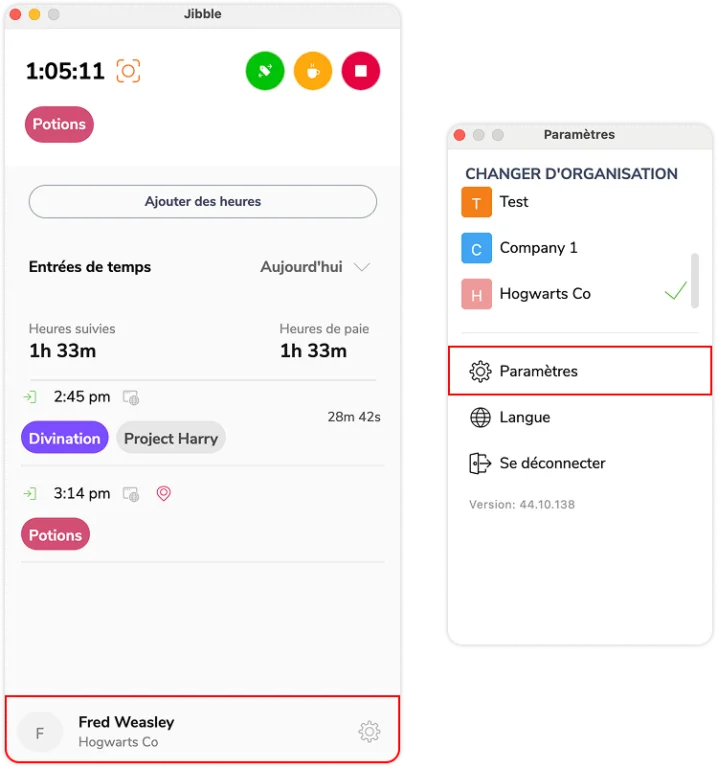
- Vous trouverez trois menus déroulants : Activité par défaut, Projet par défaut et Emplacement par défaut.
- Cliquez sur chacun des menus déroulants.
- Sélectionnez l’activité, le projet et l’emplacement que vous utilisez le plus fréquemment.
- Vos sélections seront enregistrées automatiquement une fois que vous les aurez choisies.
Comment fonctionnent les paramètres par défaut
- Lorsque vous vous connectez via l’application de bureau, les champs Activité, Projet et Emplacement se rempliront automatiquement avec vos sélections par défaut.
- Vous pouvez modifier vos sélections par défaut à tout moment en revenant à l’onglet Paramètres.
- Si aucune option par défaut n’est définie, vous pourrez choisir une activité, un projet et un emplacement à chaque fois que vous pointez.